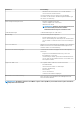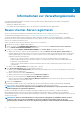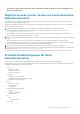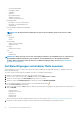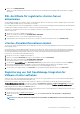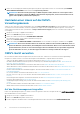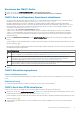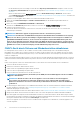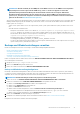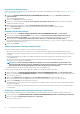Users Guide
• Für die Aktualisierung unter Verwendung von RPM, das unter Repository-Pfad aktualisieren verfügbar ist, stellen Sie sicher,
dass Repository-Pfad aktualisieren auf folgenden Pfad eingestellt ist: https://linux.dell.com/repo/hardware/vcenter-plugin-
x64/latest/
Klicken Sie andernfalls im Fenster Gerätemanagement im Bereich Geräteaktualisierung auf Bearbeiten, um den Pfad im
Textfeld Aktualisierungs-Repository-Pfad in https://linux.dell.com/repo/hardware/vcenter-plugin-x64/latest/ zu ändern, und
klicken Sie auf Übernehmen.
3. Vergleichen Sie die verfügbare OMIVV-Geräteversion und die aktuelle OMIVV-Geräteversion.
4. Klicken Sie unter Geräteeinstellungen auf Virtuelles Gerät aktualisieren, um die Aktualisierung des OMIVV-Geräts zu
übernehmen.
5. Klicken Sie im Dialogfeld GERÄTEAKTUALISIERUNG auf Aktualisieren.
Nachdem Sie auf Aktualisieren geklickt haben, werden Sie vom Fenster der VERWALTUNGSKONSOLE abgemeldet.
6. Schließen Sie den Internet-Browser.
Nachdem der Geräte-RPM aktualisiert wurde, stellen Sie sicher, dass Sie den Browser-Cache leeren, bevor Sie sich beim Dell
Administratorportal anmelden.
ANMERKUNG: Während des Upgrade-Vorgangs wird das Gerät ein- oder zweimal neu gestartet.
ANMERKUNG: Nach Abschluss der RPM-Aktualisierung wird der Anmeldebildschirm in der OMIVV Konsole angezeigt.
Öffnen Sie einen Browser, geben Sie den Link
https:\\<ApplianceIP|Hostname>
ein und navigieren Sie zum Bereich
GERÄTEAKTUALISIERUNG. Prüfen Sie, ob die Versionen der verfügbaren und aktuellen OMIVV-Geräte gleich sind.
Wenn Sie die proaktive HA auf Clustern aktiviert haben, hebt OMIVV die Registrierung des Dell Inc. Providers für diese
Cluster auf und registriert den Dell Inc. Provider nach dem Aktualisieren erneut. Funktionszustandaktualisierungen für
Dell EMC Hosts stehen erst dann zur Verfügung, wenn die Aktualisierung abgeschlossen ist.
OMIVV-Gerät durch Sichern und Wiederherstellen aktualisieren
Es wird empfohlen, Cluster oder Hosts, die von OMIVV verwaltet werden, nach dem Backup und vor der Wiederherstellung der
Backupdatei nicht zu ändern oder zu entfernen. Wenn die von OMIVV verwalteten Cluster oder Hosts geändert oder entfernt werden,
konfigurieren Sie nach der Wiederherstellung die Profile (z. B. Host-Anmeldeinformationen-Profil, Clusterprofil), die mit diesen Clustern
und Hosts verknüpft sind.
Heben Sie die Registrierung des OMIVV-Plug-ins von vCenter nicht auf. Durch das Aufheben der Registrierung des Plug-ins von vCenter
wird der Dell Funktionszustand-Update-Anbieter für proaktive HA-Cluster entfernt, die durch das OMIVV-Plug-in auf vCenter registriert
sind.
Führen Sie die folgenden Schritte aus, um das OMIVV-Gerät von einer älteren Version auf die aktuelle Version zu aktualisieren:
1. Sichern Sie die Daten früherer Versionen.
2. Deaktivieren Sie das ältere OMIVV-Gerät im vCenter.
3. Stellen Sie das neue OpenManage Integration-Gerät OVF bereit.
4. Starten Sie das neue OpenManage Integration-Gerät.
5. Richten Sie das Netzwerk und die Zeitzone für das neue Gerät ein.
ANMERKUNG:
Es wird empfohlen, die Identität (IP oder FQDN) der älteren OMIVV-Appliance für die neue OMIVV-
Appliance beizubehalten.
ANMERKUNG: Wenn die IP-Adresse für die neue Appliance sich von der IP-Adresse der älteren Appliance
unterscheidet, kann die Funktion „Proaktive HA“ möglicherweise nicht ordnungsgemäß ausgeführt werden.
Deaktivieren und aktivieren Sie in einem solchen Fall die proaktive HA für alle Cluster, in denen der Dell EMC Host
vorhanden ist.
6. Im Lieferumfang des OMIVV-Geräts ist ein Standardzertifikat enthalten. Wenn Sie ein benutzerdefiniertes Zertifikat für Ihr Gerät
möchten, aktualisieren Sie dasselbe. Siehe Zertifikatsignierungsanforderung (CSR) erstellen und HTTPS-Zertifikat hochladen.
Andernfalls überspringen Sie diesen Schritt.
7. Stellen Sie die Datenbank auf dem neuen OMIVV-Gerät wieder her. Siehe Wiederherstellen der OMIVV-Datenbank aus einem Backup.
8. Überprüfen des Geräts. Weitere Informationen finden Sie unter . das Thema Überprüfen der Installation imInstallationshandbuch
9. Nach dem Upgrade wird empfohlen, die Bestandsaufnahme auf allen Hosts erneut durchzuführen, die das OMIVV-Plugin verwaltet.
Die Einstellungen für Ereignisse und Alarme werden nach der Wiederherstellung des Geräts nicht aktiviert. Sie können die Einstellungen
für Ereignisse und Alarme über die Registerkarte Einstellungen erneut aktivieren.
Wenn Sie ein Upgrade von einer früheren Version von OMIVV auf die verfügbare Version durchführen, werden alle geplanten Jobs
weiterhin ausgeführt.
18
Informationen zur Verwaltungskonsole